Heim >Computer-Tutorials >Computerwissen >So löschen Sie die letzte leere Seite in Word. So löschen Sie die leere Seite in Word
So löschen Sie die letzte leere Seite in Word. So löschen Sie die leere Seite in Word
- WBOYWBOYWBOYWBOYWBOYWBOYWBOYWBOYWBOYWBOYWBOYWBOYWBnach vorne
- 2024-02-22 15:34:082354Durchsuche
php小编新一为您介绍如何删除word文档中的最后一页空白页。在word中,删除空白页的方法有多种,可以通过删除键、删除段落等方式来实现。通过以下几种方法,您可以轻松删除word文档中的空白页:使用删除键、使用段落标记、调整页边距、调整段落格式等。通过这些简单的操作,您可以快速有效地删除word文档中多余的空白页,让文档内容更加整洁清晰。
打开文件选择开始,在段落中选择显示标记,显示符号后将分隔符删除即可。

教程适用
型号:联想AIO520C
系统:Windows10 专业版
版本:Microsoft Office Word 2022
解析
1首先打开word,在文件中点击右上方的开始选项。

2然后在段落中点击由两个箭头组成的显示标记。
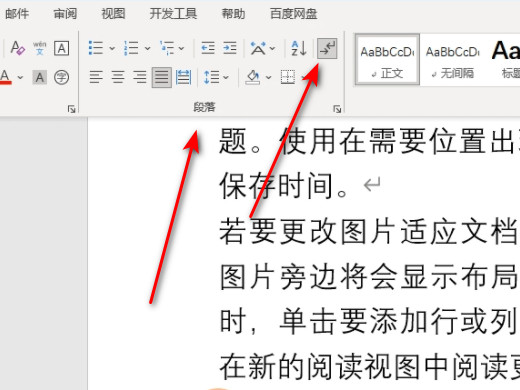
3接着就能看到文档中的所有符号。
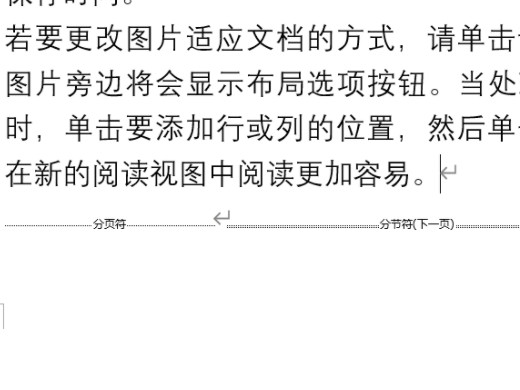
4最后将分隔符删除掉空白页就会消失。
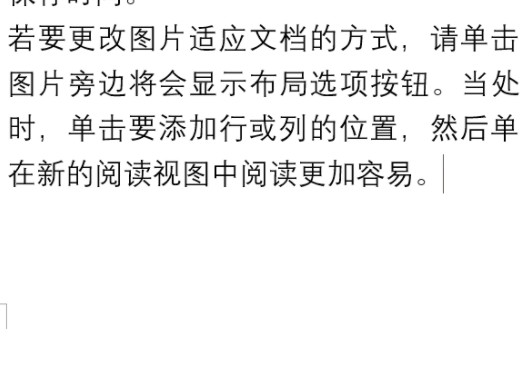
补充:什么是word
1Word是微软公司的一款文字处理器程序。Word带来了许许多多便于应用的文本文档构建专用工具,与此同时也带来了充足的功能集供构建比较复杂的文本文档应用。
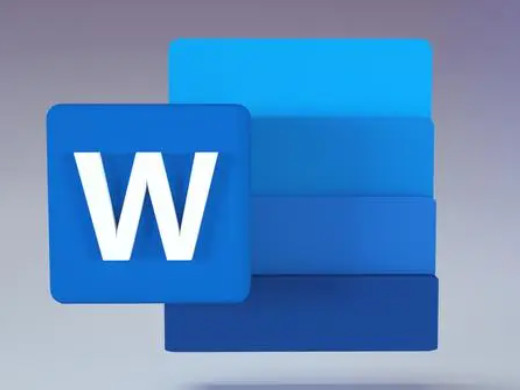
总结/注意事项
空白页也可以按Delete键或Backspace键删除。
Das obige ist der detaillierte Inhalt vonSo löschen Sie die letzte leere Seite in Word. So löschen Sie die leere Seite in Word. Für weitere Informationen folgen Sie bitte anderen verwandten Artikeln auf der PHP chinesischen Website!

